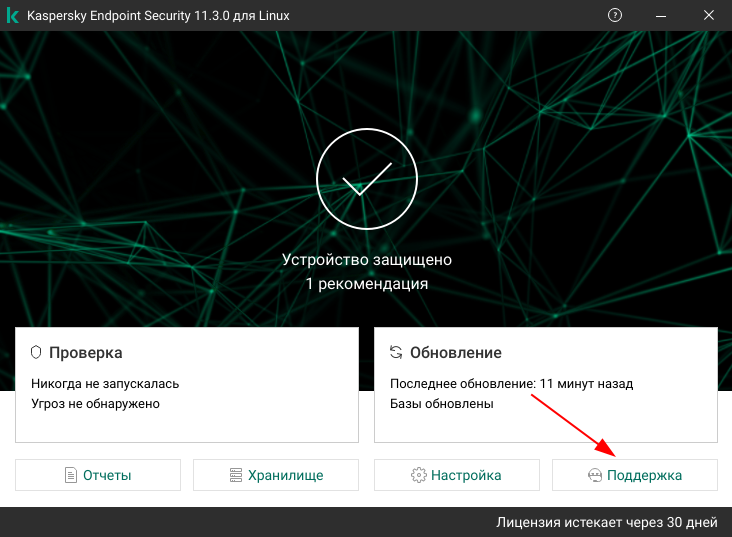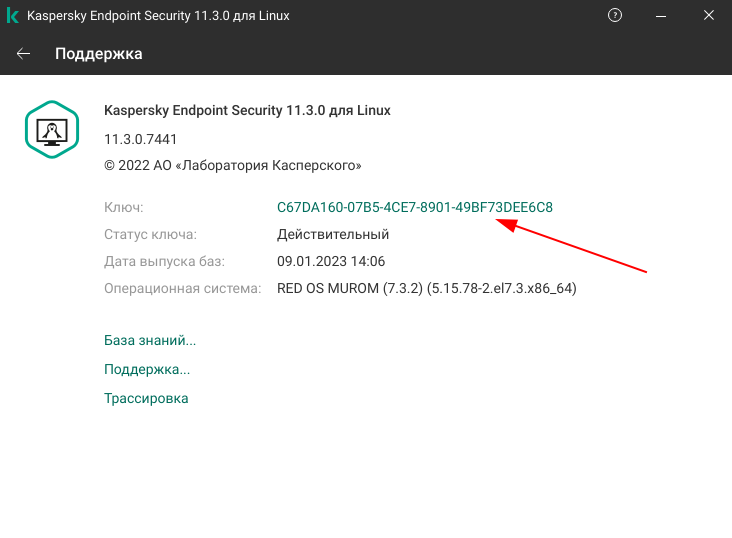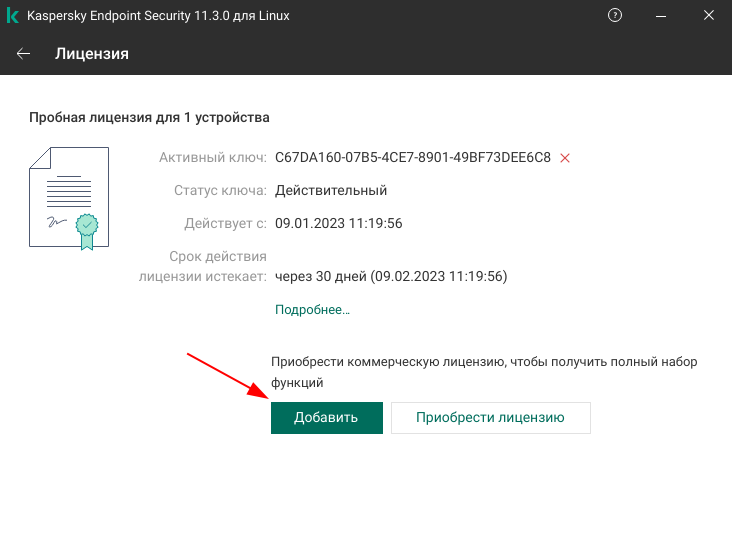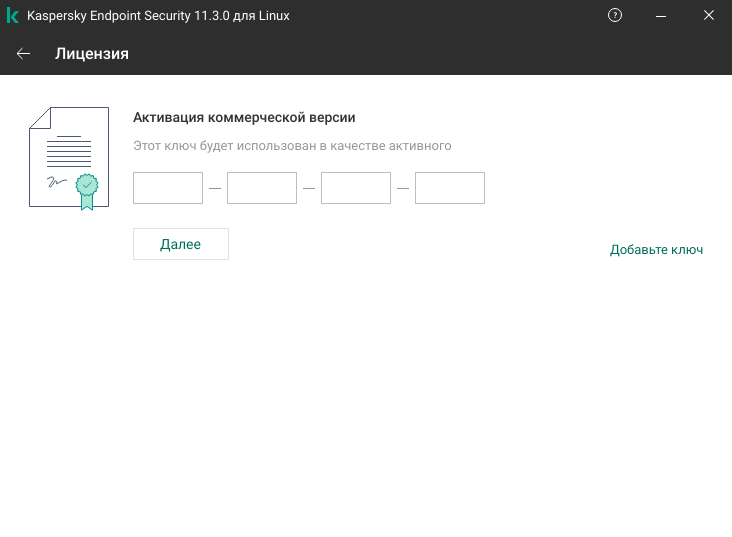Стандартная установка программы
Стандартная установка программы
Для установки программы на компьютерах организации в Kaspersky Security Center Web Console предусмотрен мастер развертывания защиты. Мастер развертывания защиты включает в себя следующие основные действия:
- Выбор инсталляционного пакета Kaspersky Endpoint Security.
Инсталляционный пакет – набор файлов, формируемый для удаленной установки программы «Лаборатории Касперского» при помощи Kaspersky Security Center. Инсталляционный пакет содержит набор параметров, необходимых для установки программы и обеспечения ее работоспособности сразу после установки. Инсталляционный пакет создается на основании файлов с расширениями kpd и kud, входящих в состав дистрибутива программы. Инсталляционный пакет Kaspersky Endpoint Security является общим для всех поддерживаемых операционных систем и типов архитектуры процессора.
- Создание задачи Сервера администрирования Kaspersky Security Center Удаленная установка программы.
Чтобы развернуть Kaspersky Endpoint Security,
в главном окне Web Console выберите Обнаружение и развертывание → Развертывание и назначение → Мастер развертывания защиты.
В результате запустится мастер развертывания защиты. Следуйте его указаниям.
На клиентском компьютере необходимо открыть порты TCP 139 и 445, UDP 137 и 138.
Шаг 1. Выбор инсталляционного пакета
На этом шаге в списке инсталляционных пакетов выберите пакет Kaspersky Endpoint Security. Если в списке отсутствует инсталляционный пакет Kaspersky Endpoint Security, вы можете создать пакет по кнопке Добавить. Для создания инсталляционного пакета вам не нужно искать дистрибутив и сохранять его в память компьютера. В Web Console доступен список дистрибутивов, размещенных на серверах «Лаборатории Касперского», и создание инсталляционного пакета выполняется автоматически. «Лаборатория Касперского» обновляет список после выпуска новых версий программ.
Параметры инсталляционного пакета можно настроить с помощью Web Console.
Шаг 2. Активация программы
На этом шаге добавьте ключ в инсталляционный пакет для активации программы. Этот шаг не является обязательным. Если на Сервере администрирования размещен лицензионный ключ с функцией автоматического распространения, ключ будет добавлен автоматически позднее. Также вы можете активировать программу позднее с помощью задачи Добавление ключа.
Шаг 3. Выбор Агента администрирования
На этом шаге выберите версию Агента администрирования, который будет установлен вместе с Kaspersky Endpoint Security. Агент администрирования обеспечивает взаимодействие между Сервером администрирования и клиентским компьютером. Если на компьютере уже установлен Агент администрирования, установка не повторяется.
Шаг 4. Выбор компьютеров для установки
На этом шаге выберите компьютеры, на которые будет установлена программа Kaspersky Endpoint Security. Возможны следующие варианты:
Назначить задачу группе администрирования. В этом случае задача назначается компьютерам, входящим в ранее созданную группу администрирования.
Выбрать компьютеры, обнаруженные в сети Сервером администрирования, – нераспределенные устройства. На нераспределенных устройствах не установлен Агент администрирования. В этом случае задача назначается набору устройств. В набор устройств вы можете включать как устройства в группах администрирования, так и нераспределенные устройства.
Задать адреса устройств вручную или импортировать из списка. Вы можете задавать NetBIOS-имена, IP-адреса, а также диапазоны IP-адресов устройств, которым нужно назначить задачу.
Шаг 5. Настройка дополнительных параметров
На этом шаге настройте следующие дополнительные параметры программы:
- Форсировать загрузку инсталляционного пакета. Выбор средства установки программы:
- С помощью Агента администрирования. Если на компьютере не установлен Агент администрирования, то сначала Агент администрирования будет установлен средствами операционной системы. Далее Kaspersky Endpoint Security устанавливается средствами Агента администрирования.
- Средствами операционной системы с помощью точек распространения. Инсталляционный пакет передается на клиентские компьютеры средствами операционной системы через точки распространения. Этот вариант можно выбрать, если в сети есть хотя бы одна точка распространения. Точка распределения – это устройство с установленным Агентом администрирования, используемое для распространения обновлений, удаленной установки программ и получения данных об устройства в сети. Дополнительная информация о точках распространения приведена в документации Kaspersky Security Center.
- Средствами операционной системы с помощью Сервера администрирования. Доставка файлов на клиентские компьютеры будет осуществляться средствами операционной системы с помощью Сервера администрирования. Этот вариант можно выбрать, если на клиентском компьютере не установлен Агент администрирования, но клиентский компьютер находится в той же сети, что и Сервер администрирования.
- Не устанавливать программу, если она уже установлена. Снимите этот флажок, если вы хотите, например, установить программу более ранней версии.
- Назначить установку инсталляционного пакета в групповых политиках Active Directory. Установка Kaspersky Endpoint Security выполняется средствами Агента администрирования или средствами Active Directory вручную. Для установки Агента администрирования задача удаленной установки должна быть запущена с правами администратора домена.
Шаг 6. Перезагрузка компьютера
На этом шаге выберите действие, которое будет выполняться, если потребуется перезагрузка компьютера. При установке Kaspersky Endpoint Security перезагрузка не требуется. Перезагрузка требуется, только если перед установкой необходимо удалить несовместимые программы. Также перезагрузка может потребоваться при обновлении версии программы.
Шаг 7. Удаление несовместимых программ
На этом шаге ознакомьтесь со списком несовместимых программ и разрешите удаление этих программ. Если на компьютере установлены несовместимые программы, установка Kaspersky Endpoint Security завершается с ошибкой.
Шаг 8. Перемещение в группу администрирования
На этом шаге выберите группу администрирования, в которую требуется переместить компьютеры после установки Агента администрирования. Перемещение компьютеров в группу администрирования необходимо для применения политик и групповых задач. Если компьютер уже помещен в группу администрирования, он не будет перемещен. Если вы не выберете группу администрирования, компьютеры будут добавлены в группу Нераспределенные устройства.
Шаг 9. Выбор учетной записи для доступа к компьютерам
На этом шаге выберите учетную запись для установки Агента администрирования средствами операционной системы. В этом случае для доступа к компьютеру требуются права администратора. Вы можете добавить несколько учетных записей. Если у учетной записи нет необходимых прав, мастер установки использует следующую учетную запись. Для установки Kaspersky Endpoint Security средствами Агента администрирования выбирать учетную запись не требуется.
Шаг 10. Запуск установки
Завершение работы мастера. Задача удаленной установки будет запущена автоматически. Вы можете следить за ходом выполнения задачи в свойствах задачи в разделе Результаты.
Установка «Kaspersky Endpoint Security 11.3 и новее для Linux»
Установка агента антивируса «Kaspersky Endpoint Security 11 для Linux»
Установка графической составляющей для «Kaspersky Endpoint Security 11.3 и новее для Linux»
Запуск и остановка Kaspersky
Дополнительные настройки
На нашем Youtube-канале вы можете подробнее ознакомиться с установкой и настройкой Kaspersky, просмотрев видео Установка Kaspersky Endpoint Security, а также найти много другой полезной информации.
Окружение
- Версия РЕД ОС: 7.3
- Конфигурация: Рабочая станция
- Версия ПО: Kaspersky Endpoint Security 11 для Linux — 11.3.0.7441
Установка «Kaspersky Endpoint Security 11.3 и новее для Linux»
Откройте в браузере страницу для скачивания установочных файлов «Kaspersky Endpoint Security 11 для Linux».
Скачайте установочный файл дистрибутива RPM (x64) kesl-11.3.0-7441.x86_64.rpm.
Перейдите в каталог с загруженным файлом дистрибутива (в примере /home/user/Загрузки/):
cd /home/user/Загрузки/
Далее в терминале выполните следующие команды (потребуются права администратора):
sudo -E dnf install -y kesl-11.3.0-7441.x86_64.rpm perl-Getopt-Long perl-File-Copy
Запустите скрипт настройки Kaspersky Endpoint Security:
sudo -E /opt/kaspersky/kesl/bin/kesl-setup.pl
Выберите локаль (параметры региона) для антивируса (для использования системной локали нажмите Enter):
Setting up the Anti-Virus Service default locale List of available locales: - ru_RU.UTF-8 - de_DE.UTF-8 - en_US.UTF-8 - fr_FR.UTF-8 - ja_JP.UTF-8 - zh_CN.UTF-8 [ru_RU.UTF-8]:
Для ознакомления с пользовательским соглашением нажмите Enter. После этого введите «y»:
Accepting the End User License Agreement (EULA) and Privacy Policy
Press ENTER to display the EULA and Privacy Policy:
I confirm that I have fully read, understand, and accept the terms and conditions of this End User License Agreement [y/n]: y
Введите «y» для согласия с политикой конфиденциальности:
I am aware and agree that my data will be handled and transmitted (including to third countries) as described in the Privacy Policy. I confirm that I have fully read and understand the Privacy Policy [y/n]: y
Для соглашения с положением о Kaspersky Security Network введите «y»:
Configuring KSN
I confirm that I have fully read, understand, and accept the terms and conditions of the Kaspersky Security Network Statement (KSN Statement is available here: '/opt/kaspersky/kesl/doc/ksn_license.ru') [y/n]: y
Введите имя пользователя, которому будут предоставлены права администратора для антивируса:
Granting the Administrator role
Only users with the Administrator role have full access to Kaspersky Endpoint Security management by command line and GUI.
Specify user to grant the 'admin' role to (leave empty to skip): user
Настройка SELinux – введите «y»:
SELinux configuration
Do you want to configure SELinux automatically? [y]: y
Введите адрес сервера для загрузки обновлений (нажмите Enter для использования серверов Лаборатории Касперского по умолчанию):
Configuring the update source Specify the update source. Possible values: KLServers|SCServer|<url>:[KLServers]:
При необходимости, введите данные для использования прокси сервера. Для пропуска настройки нажмите Enter:
If you use an HTTP proxy server to access the Internet, please enter the address in one of the following formats: proxyIP:port or user:pass@proxyIP:port, or enter 'no' [n]: n
Для загрузки актуальной базы данных антивируса нажмите Enter:
Do you want to download the latest databases now? [y]:
Для активации запланированных обновлений нажмите Enter (по умолчанию проверка обновлений будет выполняться каждый час):
Do you want to enable scheduled updates? [y]: Scheduled updates are enabled. The application databases are scheduled to be updated hourly.
Введите ключ активации либо нажмите Enter для использования пробного ключа на 30 дней:
Activate the application You must activate the application to use it. To activate the application now, enter the path to your key file or an activation code. Enter an empty string to add the built-in trial key: Adding the built-in trial key has completed successfully.
Проверьте статус задач:
sudo -E kesl-control --get-task-list
Запустите следующие задачи:
-
Защита от файловых угроз:
sudo kesl-control --start-task 1 -W
- Проверка загрузочных секторов:
sudo kesl-control --start-task 4 -W
Рекомендуется запустить все задачи, которые будут применяться при использовании Kaspersky Endpoint Security.
Убедитесь, что в файле audit.log нет ошибок:
sudo -E grep kesl /var/log/audit/audit.log
На данной странице можно скачать «Агент администрирования» — файл RPM (x64) klnagent64-14.0.0-4646.x86_64.rpm. Для установки перейдите в каталог со скачанным файлом дистрибутива и выполните следующие команды (потребуются права администратора системы или суперпользователя root):
cd /home/user/Загрузки dnf -y install klnagent64-14.0.0-4646.x86_64.rpm /opt/kaspersky/klnagent64/lib/bin/setup/postinstall.pl
Файл /opt/kaspersky/klnagent64/lib/bin/setup/postinstall.pl содержит параметры настроек агента администрирования, при необходимости их можно отредактировать.
Далее установщик Касперского выполнит интерактивную установку Агента администрирования.
Потребуется указать DNS-имя или IP-адрес сервера:
Please enter Administration Server DNS-name or static IP-address:
Далее необходимо задать порты сервера и ssl:
Please enter Administration Server port number [14000]: Please enter Administration Server ssl port number [13000]:
При необходимости можно согласиться с использованием ssl-шифрования:
Please enter 'Y' to confirm that you want to use SSL encryption or enter 'N' to use non-encrypted communication [Y]:
Затем выберите тип конфигурирования:
The Network Agent being installed can be used as connection gateway. It will allow you to connect to Administration Server using the specified connection gateway. 1) Do not configure connection gateway 2) Do not use connection gateway 3) Connect to server using connection gateway 4) Use as connection gateway Please choose connection gateway mode: [1]:
На этом установка Агента администрирования завершена.
Установка графической составляющей для «Kaspersky Endpoint Security версии 11.3 и новее для Linux»
Откройте в браузере страницу для скачивания установочных файлов «Kaspersky Endpoint Security 11 для Linux».
Установка графической составляющей KESL производится через rpm-пакет. Скачайте установочный файл дистрибутива RPM (x64) kesl-gui-11.3.0-7441.x86_64.rpm.
Перейдите в каталог с загруженным файлом дистрибутива.
В терминале выполните следующую команду:
sudo dnf install -y kesl-gui-11.3.0-7441.x86_64.rpm
Выполните перезагрузку ПК, чтобы завершить настройку.
Запуск антивируса будет доступен из «Главного меню» – «Системные» – «Kaspersky Endpoint Security 11.3.0 для Linux».
Запуск и остановка Kaspersky Endpoint Security
Чтобы остановить Kaspersky Endpoint Security в systemd-системе, выполните следующую команду:
systemctl stop kesl
Чтобы перезапустить Kaspersky Endpoint Security в systemd-системе, выполните следующую команду:
systemctl restart kesl
Чтобы вывести статус Kaspersky Endpoint Security в systemd-системе, выполните следующую команду:
systemctl status kesl
Дополнительные настройки
Если Вы по каким-либо причинам пропустили пункт настройки прав администратора для пользователя (Specify user to grant the ‘admin’ role to (leave empty to skip)), то права администратора можно назначить с помощью команды в терминале:
sudo -E kesl-control --grant-role admin user
где user — имя пользователя.
Если был пропущен этап ввода ключа активации, можно выполнить команду в терминале:
sudo -E kesl-control --add-active-key <код_активации_или_файл_ключа>
Также ввод активации ключа доступен в графическом интерфейсе. Для этого нажмите на кнопку «Поддержка».
Затем кликните ЛКМ на временный (30-дневный) ключ.
Будет открыто окно, в котором необходимо нажать на кнопку «Добавить».
Введите ключ лицензии или укажите файл ключа.
Дата последнего изменения: 05.09.2023
Если вы нашли ошибку, пожалуйста, выделите текст и нажмите Ctrl+Enter.
Внимание!
Компания «Элеста» не может гарантировать корректную работу сервера КРОС и АРМ при использовании Kaspersky Endpoint Security.
Требуется тонкая настройка антивируса Вашим системным администратором или инженером для корректной работы всех портов и протоколов КРОС.
Для установки Kaspersky Endpoint Security 11 на ОС Astra Linux SE Смоленск необходимо:
1. Открыть терминал клавишами Win+T
2. Скачать установочный пакет Kaspersky Endpoint Security 11 командой:
wget jupiter8.ru/kaspersky/kesl-astra_11.1.0-3013_amd64.deb
3. Установить программу, выполнив команду:
sudo dpkg -i kesl-astra_11.1.0-3013_amd64.deb
4. После успешной установки провести первоначальную настройку программы, выполнив команду:
sudo /opt/kaspersky/kesl/bin/kesl-setup.pl
- После выполнения данной команды будет запущен установочный скрипт, в процессе работы которого
- вам необходимо будет отвечать на некоторые вопросы, например о лицензионном соглашении или языке,
- используемом по умолчанию.
ВНИМАНИЕ!
При установке обязательно необходимо указать настройки как на скриншоте снизу:

- При возникновении вопросов по поводу работы скрипта можно обратиться к данному видео: Ссылка
5. После отработки скрипта программа будет запущена с автоматическом режиме.
- Также программу можно запустить через меню Пуск—>Системные—>Kaspersky Endpoint Security.
6. После установки программа требует корректной настройки портов для взаимодействия с Сервер-КРОС.
- Для тонкой настройки программы необходимо обратиться к руководству по эксплуатации Kaspersky Endpoint Security.
В данной инструкции рассматриваются следующие операции:
- установка на сервера под управлением ОС Red Hat Linux rpm-пакета клиента антивирусной защиты Kaspersky Endpoint Security for Linux, версия продукта 11.1.0-3013;
- установка на сервера под управлением ОС Red Hat Linux rpm-пакета агента администрирования Kaspersky Network Agent, версия продукта 11.0.0-38;
- подключение агента администрирования к серверу Kaspersky Security Center (ksc.mguits.mosreg.ru), развёрнутого для управления САВЗ серверов информационных систем МГУИТС.
======================================================================
Для установки и последующей корректной работы средств антивирусной защиты необходимо выполнение следующих условий (Рис. 1):
- с исходного сервера должна быть сетевая связность до узла 10.4.125.200;
- имя ksc.mguits.mosreg.ru должно разрешаться в ip-адрес 10.4.125.200.
Создайте файл скрипта с расширением .sh (ссылка для скачивания скрипта внизу статьи), скопируйте в него тело скрипта (ctrl+v), сохраните файл (ctrl+x), добавьте права на его выполнение (chmod +x kav-install.sh) и запустите получившийся скрипт (Рис. 2)
Если на сервере нет доступа в сеть Интернет, то загрузить требуемые rpm-пакеты можно по ссылкам в конце статьи
======================================================================
После загрузки и установки клиента KES и агента администрирования автоматически запустится скрипт послеустановочной настройки агента администрирования /opt/kaspersky/klnagent64/lib/bin/setup/postinstall.pl, на первом шаге укажите имя сервера администрирования Kaspersky Security Center, которое для информационных систем Мингосуправления МО имеет адрес ksc.mguits.mosreg.ru (Рис. 3)
======================================================================
Порты подключения к серверу администрирования оставьте по умолчанию, дважды нажав Enter, включите поддержку SSL, нажав Y + Enter, откажитесь от настройки шлюза соединений, нажав Enter. Настройка агента администрирования завершена (Рис. 4)
======================================================================
Далее запустится скрипт послеустановочной настройки клиента KESL. Выберите языковые настройки клиента KESL, по умолчанию задан en_US.UTF-8, чтобы оставить этот параметр без изменений нажмите Enter (Рис. 5)
======================================================================
Ознакомьтесь с Лицензионным соглашением и Политикой конфиденциальности, нажав Enter и прокрутив их до конца клавишей PgDn, для принятия Лицензионного соглашения и Политики конфиденциальности дважды нажмите Y + Enter (Рис. 6)
======================================================================
Подтвердите участие в Kaspersky Security Network, нажав Y + Enter (Рис. 7)
======================================================================
Откажитесь от установки графического пользовательского интерфейса, нажав N + Enter. Предварительная настройка клиента KESL завершена, остальные параметры работы клиента будут применены к нему с сервера администрирования Kaspersky Security Center после переноса администратором сервера устройства в Управляемые (Рис. 
======================================================================
После установки клиента KESL рекомендуется запустить задачу обновления баз и сигнатур, сначала надо вывести список существующих задач
kesl-control —get-task-list
Затем запустить задачу Update по соответствующему ей номеру ID
kesl-control —start-task 6
======================================================================
Файлы для загрузки и полное руководство администратора
Скрипт установки через Интернет [1,3 КБ]
kesl-11.1.0-3013.x86_64.rpm (скачать, изменить расширение на 7z и разархивировать) [91,1 МБ]
klnagent64-11.0.0-38.x86_64.rpm (скачать, изменить расширение на 7z и разархивировать) [10,4 МБ]
Полное руководство администратора по Kaspersky Endpoint Security 11 для Linux